-

네이버는 국내에서 가장 많이 사용되는 포털 사이트로, 뉴스, 검색, 메일, 블로그, 카페, 쇼핑 등 다양한 서비스를 한 곳에서 이용할 수 있는 중심 플랫폼입니다. 자주 접속하는 사이트인 만큼 매번 주소창에 입력하거나 검색하는 수고를 줄이기 위해 네이버 바로가기를 만들어두는 것이 효율적입니다. 이번 글에서는 네이버 바로가기를 PC와 모바일에서 설정하는 방법과 네이버 앱 다운로드 방법까지 자세히 안내드립니다.
네이버 바로가기 접속 방법
가장 기본적인 방법은 웹 브라우저 주소창에 네이버 공식 주소를 입력하는 것입니다.
하지만 매번 입력하기 번거롭다면 브라우저 북마크나 바탕화면 바로가기를 활용하면 접속 속도가 훨씬 빨라집니다.

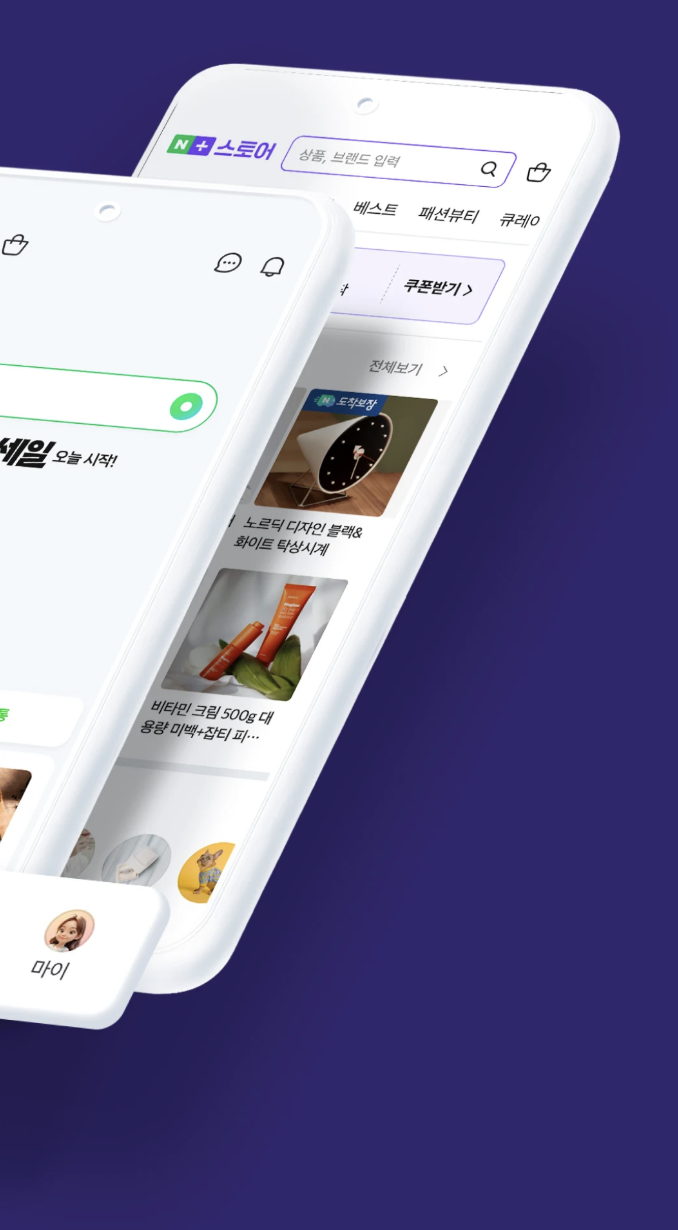
네이버 바로가기 만드는 방법
PC에서 바로가기 만들기
- 크롬, 엣지 등 브라우저에서 네이버에 접속합니다.
- 주소창 옆의 ‘별 아이콘(즐겨찾기 추가)’을 클릭해 북마크에 저장합니다.
- 북마크를 바탕화면으로 드래그하면 바로가기 아이콘이 생성됩니다.
- 생성된 아이콘은 원하는 이름(예: "네이버")으로 변경 가능하여 더욱 직관적으로 사용할 수 있습니다.
모바일에서 홈 화면에 추가하기 (안드로이드 기준)
- 모바일 크롬 또는 기본 브라우저에서 네이버에 접속합니다.
- 우측 상단의 메뉴(점 3개) 클릭 → ‘홈 화면에 추가’ 선택
- 홈 화면에 네이버 아이콘이 생기며 앱처럼 원클릭으로 접속할 수 있습니다.
이렇게 설정해두면 주소를 다시 입력하거나 검색할 필요 없이, 클릭 한 번으로 바로 네이버 메인 화면으로 이동할 수 있습니다.



네이버 모바일 어플 다운로드 방법
네이버는 모바일 앱을 통해 더 빠르고 직관적인 인터페이스를 제공합니다. 검색뿐 아니라 날씨, 실시간 이슈, 메일, 뉴스, 카페, 블로그 등 다양한 콘텐츠를 빠르게 확인할 수 있습니다.
- 안드로이드 사용자
구글 플레이 스토어에서 '네이버'를 검색 후 설치합니다.
- 아이폰 사용자
애플 앱스토어에서 '네이버'를 검색 후 다운로드합니다.
앱을 설치해두면 로그인 정보가 자동으로 저장되고, 푸시 알림, 실시간 뉴스 속보, 위치 기반 정보 등 웹에서는 제공하지 않는 기능도 손쉽게 사용할 수 있어 훨씬 편리합니다.
네이버 바로가기 활용 팁
- 뉴스나 검색 위주 사용자
네이버 바로가기를 메인 페이지로 설정해두면 인터넷을 열자마자 실시간 뉴스와 검색창을 바로 확인할 수 있습니다. - 블로그나 카페 주 사용자
자주 이용하는 카페나 블로그 페이지를 각각 바로가기 또는 즐겨찾기로 만들어두면 반복 접속 시 시간을 아낄 수 있습니다. - 자녀나 부모님용으로 홈 화면에 설정
IT에 익숙하지 않은 사용자에게는 홈 화면에 ‘네이버 바로가기’ 아이콘을 만들어주는 것만으로도 훨씬 편하게 이용할 수 있습니다.
네이버 바로가기를 설정해야 하는 이유
네이버는 많은 사람들이 하루에도 수차례 접속하는 포털이기 때문에, 바로가기를 통해 시간을 절약하고 더 빠르게 정보에 접근할 수 있습니다. 특히 뉴스 확인, 메일 확인, 쇼핑 검색 등 반복적인 행동이 많을수록 바로가기는 필수 설정입니다. 웹 브라우저든 모바일이든 간단한 설정만으로 네이버를 훨씬 더 효율적으로 사용할 수 있으니, 지금 바로 네이버 바로가기를 만들어보세요.
정보도우미
siusui002 님의 블로그 입니다.
